캡처 방법 #1, [캡처 및 스케치 앱 활용]
1. [Windows키 + Shift + S]
2. 캡처도구와 프린트 스크린 키를 놓아주십쇼.
3. 클립보드 이용하면 더 편합니다.
1번 단축키를 누르면 다음과 같은 화면이 나옵니다.

순서대로 사각형, 자유형, 창 화면, 전체 화면을 캡처할 수 있습니다.
캡처 후, 오른쪽 하단에 다음과 같은 안내 메시지가 나옵니다.


해당 안내 메시지를 누르면 각종 편집과 저장이 가능합니다.
저장 단축키는 "ALT + S"
캡처 및 스케치 앱을 작업표시줄에 가지고 와서 사용할 수 있습니다. 다만 번거롭습니다.
3초 후 캡처, 10초 후 캡처라는 기능도 있긴 합니다.
캡처 방법 #2, [PrtSc 키 입력]
보통 키보드의 오른쪽 상단에 PrtSc 이라는 키캡을 보실 수 있는데, 이 키는 PrntScrn 이라고 쓰여있을 수도 있습니다.
해당 버튼을 누르면 전체 화면 캡처가 가능합니다. 원하시는 곳에 ctrl + v (혹은 마우스 우클릭 후 붙여넣기) 하면 전체 창 화면이 캡처됩니다. 자르기 번거로운 단점이 있습니다.

캡처 방법 #3, [캡처 도구 활용]
1. Windows 키 + S <검색 단축키> → 캡처 도구 를 검색해주세요.
* 캡'쳐' 도구로 검색하면 안나옵니다. 처에요.
2. 아래 그림과 같은 상황에서 모드를 변경하고, 새로 만들기를 눌러 캡처를 진행하면 됩니다.

3. 마찬가지로 작업 표시줄에 놓은 채로 사용할 수 있습니다.
[캡처 및 스케치 앱 오류 해결 방법]
#1. 작업관리자에서 재실행하는 방법
1. 작업 관리자 실행
1) 작업 표시줄에서 마우스 우클릭 후 작업 관리자 진입
2) 단축키: Ctrl + Shift + Esc
2. 캡처 및 스케치 앱 작업 끝내기
3. 재실행

#2. Windows 설정에서 초기화하는 방법

1. Windows 설정 실행
1) Windows 키 + S <검색 단축키> → 설정 을 검색해주세요.
2) 설정 바로가기 단축키 : Windows키 + i
2. 앱 버튼 클릭 → 앱 및 기능 탭에서 "캡처 및 스케치" 클릭

* 제거하시면 안됩니다.
3. 고급 옵션 탭 → 초기화 선택
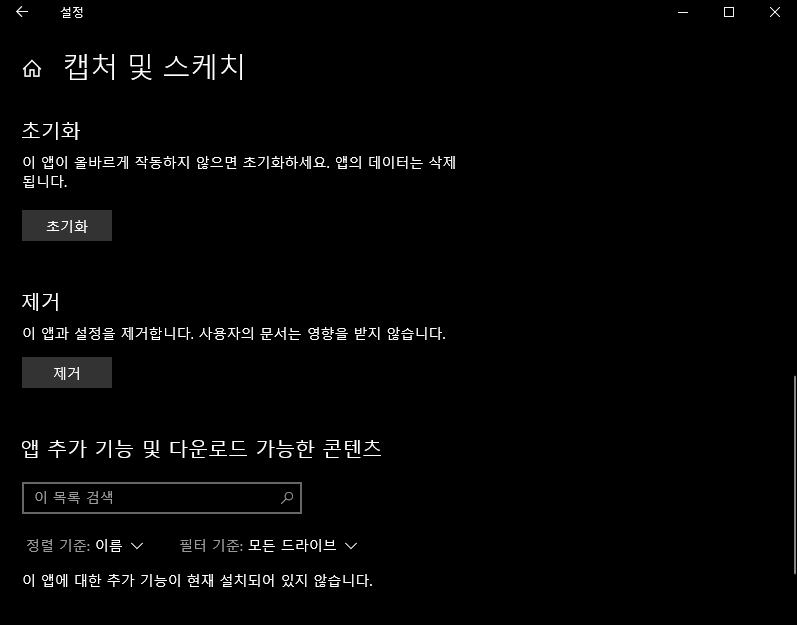
혹시 제거하셨다고요?
다시 받으시면 됩니다.
(번외) #3. Windows Store 에서 다시 받는 방법
1. Windows 설정 실행
1) Windows 키 + S <검색 단축키> → microsoft store 를 검색해주세요.
2. Microsoft Store 에서 '캡처 및 스케치' 다운로드 받기.
'1. 요령 > 칼퇴메이커' 카테고리의 다른 글
| [칼퇴메이커] 각종 브라우저 창 고정(맨 위에 두기) 하는 방법_Deskpins 프로그램 (1) | 2022.12.07 |
|---|---|
| [칼퇴메이커] 엑셀 행/열 바꾸기 (0) | 2021.12.27 |
| [칼퇴메이커] 학번, 사번, 연번의 앞숫자로 인원 카운트하기(countif) (0) | 2021.12.24 |
| [칼퇴메이커] 엑셀 자동 채우기 (주소 분리하기, 시간 분리하기) (1) | 2021.12.24 |
